Inhalt
Du möchtest Deine Heyrecruit Stellenangebote direkt auf Deiner Website präsentieren? Wenn Du eine WordPress-Webseite hast, ist unser WP-Plugin oft die beste Wahl.
So nutzt Du das Heyrecruit-WordPress-Plugin
- Suche das Plugin in der Bibliothek
Suche in der Plugin-Bibliothek von WordPress nach “Heyrecruit” oder lade es Dir hier herunter.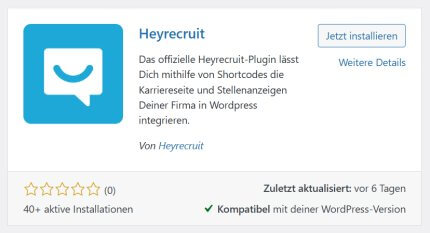
- Installiere das Plugin mit zwei Klicks
Installiere das Heyrecruit-WordPress-Plugin und aktiviere es im zweiten Schritt. - Konfiguriere das Plugin
Damit Du das Plugin eingesetzten kannst, musst Du unter den Plugin-Einstellungen in WordPress Deinen Heyrecruit API-Secret und Deine Kundennummer eingeben. Solltest Du die Daten nicht zur Hand haben, Frage bei Deinem Heyrecruit Account Manager nach.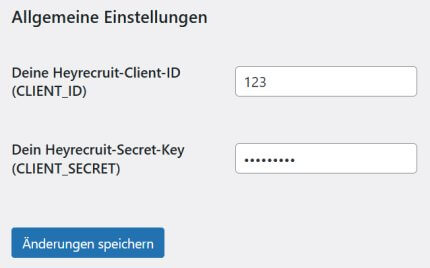
Automatisch erstellte Seiten nach der Installation
Nach der Erstinstallation des Plugins werden automatisch drei Seiten auf Deiner Website angelegt:
Diese Seiten werden sofort in den Plugin-Einstellungen hinterlegt – die dazugehörigen Seiten-IDs übernimmt das Plugin automatisch.
Karriereseite (Übersichtsseite)
Stellenanzeige (Detailansicht)
- Bestätigungsseite (für erfolgreich versendete Bewerbungen)
Diese Seiten werden per Seiten-ID automatisch in den Plugin-Einstellungen im Bereich Seiteneinstellungen hinterlegt.
Wenn Du stattdessen eigene Seiten nutzen möchtest, kannst Du auch manuell Seiten erstellen und ihre IDs in den Seiteneinstellungen des Plugins eintragen. Alternativ lässt sich auch eine externe Bestätigungsseite definieren – ideal für individuelle Bewerbungsprozesse.
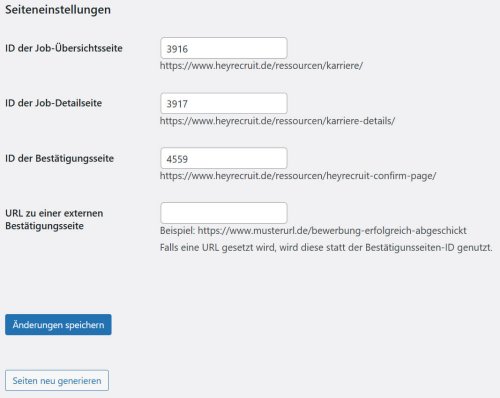
Mit einem Klick auf den Button „Seiten neu generieren“ kannst Du jederzeit alle drei Standardseiten erneut erzeugen und in den Einstellungen aktualisieren lassen.
Die automatisch erzeugten Karriere- und Stellenanzeigenseiten enhalten bereits die wichtigsten und am häufigsten genutzten Elemente. So setzt sich die Karriereseite beispielsweise aus folgenden Elementen zusammen:
Informationen über Dein Unternehmen
Firmenbeschreibung
Verlinkungen zu sozialen Medien
Eine Google-Maps-Karte mit dem Standort
(Hinterlege in den Benutzeroptionen Deinen Google Maps API-Schlüssel)Eine gefilterte Liste aller verfügbaren Stellenanzeigen
Diese Seiten lassen sich jedoch im Anschluss mit Hilfe der Shortcodes frei anpassen – ganz nach Deinen Vorstellungen.
Maximale Flexibilität mit Shortcodes
Die so angelegte Karriere- und Stellenanzeigenseite kannst Du jederzeit mit unseren Shortcodes anpassen. Sie funktionieren wie ein Baukastensystem – damit kannst Du Inhalte flexibel hinzufügen, entfernen oder komplett neu anordnen.
Wie der Name vermuten lässt, handelt es sich bei Shortcodes um kurze Codes, die zwischen eckigen Klammern [] eingeschlossen sind und als Platzhalter für umfangreichere Funktionalitäten oder Inhalte in WordPress dienen. Mit ihrer Hilfe kannst Du Elemente aus Heyrecruit in Beiträgen, Seiten und sogar in Widgets einfügen, ohne direkt mit Code oder komplizierten Einstellungen arbeiten zu müssen.
Die Verwendung von Shortcodes in WordPress ist ein unkomplizierter Prozess. Wähle die Seite, auf der Du ein Heyrecruit-Element einfügen möchtest, und wechsle in den Seiten-/Post-Editor. Bearbeite ein existierendes Textelement oder füge ein neues hinzu und schreibe einfach den Shortcode inkl. eckiger Klammern in den Text. Das war’s auch schon – beim Betrachten der Seite wird sich der Code wie von Zauberhand in das entsprechende Element verwandeln.
Wenn du den Gutenberg-Editor verwendest, kannst du den Shortcode-Tag im eigenständigen Shortcodes-Block hinzufügen. Wie das Textfeld findest Du ihn in der Widgets-Sektion.

Alle Shortcodes im Überblick
| Shortcode | Beschreibung |
|---|---|
| ~+hr_css_files~+ | Dieser Shortcode lädt CSS-Dateien, die von dem Plugin verwendet werden, um das Layout und das Design der Stellenanzeigen oder der Übersichtsseite zu gestalten. |
| ~+hr_js_files~+ | Dieser Shortcode lädt die Filteroptionen auf der Übersichtsseite. Hier können die Besucher nach bestimmten Kriterien wie z.B. Ort, Arbeitszeit oder Gehalt filtern, um passende Jobs zu finden. |
| ~+hr_company_header~+ | Dieser Shortcode lädt die Firmeninfos, die in den Plugin-Einstellungen hinterlegt wurden. Dies können z.B. das Firmenlogo, die Adresse, die Telefonnummer oder die E-Mail-Adresse des Unternehmens sein. |
| ~+hr_company_description~+ | Dieser Shortcode lädt die globale Unternehmensbeschreibung, die in den Einstellungen hinterlegt wurde. |
| ~+hr_social_links~+ | Dieser Shortcode lädt die Verlinkungen zu den hinterlegten Sozialen-Medien. Dies können z.B. die Adresse der Website, Facebook, Xing etc sein. |
| Shortcode | Beschreibung |
|---|---|
| ~+hr_jobs_map~+ | Dieser Shortcode lädt Google Maps, falls diese Funktion in den Plugin-Einstellungen aktiviert wurde. Die Karte zeigt den Standort der einzelnen Jobangebote auf der Übersichtsseite an. |
| ~+hr_jobs_map departments=“Produktion;Konstruktion“~+ | Zeigt eine Kartenansicht der Stellenanzeigen für die Abteilungen „Produktion“ und „Konstruktion“ an. Es sind mehrere Begriffe durch Semikolon-Trennung zulässig. |
| ~+hr_jobs_map employments=“Teilzeit“~+ | Zeigt eine Kartenansicht der Stellenanzeigen für die Beschäftigungsart „Teilzeit“ an. Es sind mehrere Begriffe durch Semikolon-Trennung zulässig. |
| ~+hr_jobs_map internal_title=“Techniker“~+ | Zeigt eine Kartenansicht der Stellenanzeigen mit dem internen Titel „Techniker“ an. Es ist nur ein Begriff für den Parameter zulässig. |
| ~+hr_jobs_map locations=“123;456;789″~+ | Zeigt eine Kartenansicht der Stellenanzeigen mit den Location-IDs „123“, „456“ und „789“ an. Es sind mehrere Begriffe durch Semikolon-Trennung zulässig. |
| ~+hr_jobs_map address=“Frankfurt am Main“~+ | Zeigt eine Kartenansicht der Stellenanzeigen mit der Adresse „Frankfurt am Main“ an. Es ist nur ein Begriff für den Parameter zulässig. |
| ~+hr_filter_options~+ | Dieser Shortcode lädt die Filteroptionen auf der Übersichtsseite. Hier können die Besucher nach bestimmten Kriterien wie z.B. Ort, Arbeitszeit oder Gehalt filtern, um passende Jobs zu finden. |
| ~+hr_filter_options departments=“Produktion;Konstruktion“~+ | Zeigt Filteroptionen für die Abteilung „Produktion“ an. Das Wort „Produktion“ ist ein Beispiel. Mehrere Begriffe werden durch ein Semikolon getrennt. |
| ~+hr_filter_options employments=“Teilzeit“~+ | Zeigt Filteroptionen für die Beschäftigungsart „Teilzeit“ an. Es sind mehrere Begriffe durch Semikolon-Trennung zulässig. |
| ~+hr_filter_options internal_title=“Techniker“~+ | Zeigt Filteroptionen mit dem internen Titel „Techniker“ an. Es ist nur ein Begriff für den Parameter zulässig. |
| ~+hr_filter_options locations=“123;456;789″~+ | Zeigt Filteroptionen mit den Location-IDs „123“, „456“ und „789“ an. Es sind mehrere Begriffe durch Semikolon-Trennung zulässig. |
| ~+hr_filter_options address=“Frankfurt am Main“~+ | Zeigt Filteroptionen mit der Adresse „Frankfurt am Main“ an. Es ist nur ein Begriff für den Parameter zulässig. |
| ~+hr_jobs~+ | Dieser Shortcode lädt die Stellenanzeigen auf der Übersichtsseite. Hier werden alle verfügbaren Jobs in einer Tabelle aufgelistet. |
| ~+hr_jobs departments=“Produktion;Konstruktion“~+ | Zeigt Stellenanzeigen in Tabellenform für die Abteilungen „Produktion“ an. Das Wort „Produktion“ ist ein Beispiel. Mehrere Begriffe werden, wie folgt, durch ein Semikolon getrennt: Keine Stellenanzeigen verfügbar.
|
| ~+hr_filter_options employments=“Teilzeit“~+ | Zeigt Stellenanzeigen in Tabellenform für die Beschäftigungsart „Teilzeit“ an. Es sind mehrere Begriffe durch Semikolon-Trennung zulässig. |
| ~+hr_filter_options internal_title=“Techniker“~+ | Zeigt Stellenanzeigen in Tabellenform mit dem internen Titel „Techniker“ an. Es ist nur ein Begriff für den Parameter zulässig. |
| ~+hr_filter_options locations=“123;456;789″~+ | Zeigt Stellenanzeigen in Tabellenform mit den Location-IDs „123“, „456“ und „789“ an. Es sind mehrere Begriffe durch Semikolon-Trennung zulässig. |
| ~+hr_filter_options address=“Frankfurt am Main“~+ | Zeigt Stellenanzeigen in Tabellenform mit der Adresse „Frankfurt am Main“ an. Es ist nur ein Begriff für den Parameter zulässig. |
| ~+hr_jobs_list~+ | Dieser Shortcode lädt die Stellenanzeigen auf der Übersichtsseite. Hier werden alle verfügbaren Jobs in einer Liste aufgelistet. |
| ~+hr_jobs_list departments=“Produktion;Konstruktion“~+ | Zeigt eine Liste von Stellenanzeigen für die Abteilungen „Produktion“ an. Das Wort „Produktion“ ist ein Beispiel. Mehrere Begriffe werden, wie folgt, durch ein Semikolon getrennt. |
| ~+hr_filter_options employments=“Teilzeit“~+ | Zeigt eine Liste von Stellenanzeigen für die Beschäftigungsart „Teilzeit“ an. Es sind mehrere Begriffe durch Semikolon-Trennung zulässig. |
| ~+hr_filter_options internal_title=“Techniker“~+ | Zeigt eine Liste von Stellenanzeigen mit dem internen Titel „Techniker“ an. Es ist nur ein Begriff für den Parameter zulässig. |
| ~+hr_filter_options locations=“123;456;789″~+ | Zeigt eine Liste von Stellenanzeigen mit den Location-IDs „123“, „456“ und „789“ an. Es sind mehrere Begriffe durch Semikolon-Trennung zulässig. |
| ~+hr_filter_options address=“Frankfurt am Main“~+ | Zeigt eine Liste von Stellenanzeigen mit der Adresse „Frankfurt am Main“ an. Es ist nur ein Begriff für den Parameter zulässig. |
| Shortcode | Beschreibung |
|---|---|
| ~+hr_job_header~+ | Dieser Shortcode lädt die Kopfzeile der Stellenanzeige mit den wichtigsten Informationen wie Titel, Untertitel und Anzeigenbild. |
| ~+hr_job_header_without_image~+ | Dieser Shortcode lädt Titel, Untertitel ohne das Anzeigenbild. |
| ~+hr_job_title~+ | Dieser Shortcode lädt den Titel der Stellenanzeige auf der Detailseite. |
| ~+hr_job_internal_title~+ | Dieser Shortcode gibt den internen Titel der Stellenanzeige aus. |
| ~+hr_job_sub_title~+ | Dieser Shortcode lädt den Untertitel der Stellenanzeige auf der Detailseite. |
| ~+hr_job_details~+ | Dieser Shortcode lädt die Kopfzeile der Stellenanzeige mit den Informationen wie Abteilung, Gehalt, Adresse auf der Detailseite. |
| ~+hr_job_employment~+ | Dieser Shortcode lädt die Beschäftigungsart, z.B. Vollzeit oder Teilzeit, auf der Detailseite. |
| ~+hr_job_department~+ | Dieser Shortcode lädt die Abteilung, in der die Stelle ausgeschrieben ist, auf der Detailseite. |
| ~+hr_job_allow_home_office~+ | Dieser Shortcode lädt Informationen zur Möglichkeit von Homeoffice, z.B. ob diese bei der Stelle möglich ist oder nicht, auf der Detailseite. |
| ~+hr_job_min_salary~+ | Dieser Shortcode lädt die Information zum minimalen Gehalt, das bei der Stelle gezahlt wird, auf der Detailseite. |
| ~+hr_job_max_salary~+ | Dieser Shortcode lädt die Information zum maximalen Gehalt, das bei der Stelle gezahlt wird, auf der Detailseite. |
| ~+hr_job_description~+ | Dieser Shortcode lädt die gesamte Stellenbeschreibung inklusive der jeweiligen Unternehmensbeschreibung. |
| ~+hr_job_sections~+ | Dieser Shortcode lädt alle Inhaltsabschnitte der Stellenanzeige außer die Unternehmensbeschreibung der Stellenanzeige. |
| ~+hr_select_location~+ | Dieser Shortcode lädt eine Auswahl weiterer Arbeitsorte zur Stellenanzeige auf der Detailseite. |
| ~+hr_job_form~+ | Dieser Shortcode lädt das Bewerbungsformular auf der Detailseite. |
| ~+hr_job_street~+, ~+hr_job_house_number~+, ~+hr_job_postal_code~+, ~+hr_job_city~+, ~+hr_job_state~+, hr_job_country, hr_job_address | Diese Shortcodes laden die Informationen zur Adresse des Arbeitgebers auf der Detailseite, wie z.B. Straße, Hausnummer, Postleitzahl |
DSGVO-Konformer Datenschutz
Sicherheit steht an erster Stelle. Das Plugin gewährleistet, dass alle erfassten Daten strikt nach der DSGVO an Heyrecruit übertragen werden. So präsentierst Du nicht nur eine attraktive Karriereseite, sondern sorgst auch für den Schutz der Daten Deiner Bewerber.
Heyrecruit-Plugin oder iFrame Integration?
Obwohl Heyrecruit auch eine iFrame-Integration ermöglicht, bietet das WordPress Plugin signifikante Vorteile: Es ist flexibler anpassbar, lädt schneller, optimiert das mobile Erlebnis und verbessert die SEO-Performance. Kurzum, es potenziert die Sichtbarkeit Deiner Stellenanzeigen. Für mehr Flexibilität kannst Du auch unsere API-Integration nutzen.
Individuelle Lösungen für Enterprise-Kunden
Für Unternehmen mit besonderen Anforderungen bieten wir individuell zugeschnittene Karriereseiten. Unsere maßgeschneiderten Lösungen fügen sich perfekt in bestehende Systeme ein und erfüllen selbst anspruchsvollste Bedürfnisse. Ganz gleich, ob Du ein einzigartiges Design, spezielle Features oder umfassende Integrationsoptionen suchst, unser Team ist bereit, dir zur Seite zu stehen. Kontaktiere gerne direkt Deinen Heyrecruit Account-Manager oder schreibe an support@heyrecruit.de.




